1. Ingreso a Tablero Admisión y resultados iniciales de retención y rendimiento
2. Generalidades
3. Capítulo Documentación
4. Capítulos del Tablero
5. Funciones básicas
6. Acceso desde el SAG
1.- Ingreso al Tablero Admisión y resultados iniciales de retención y rendimiento
Para ingresar seleccione menú, luego Universidad. A continuación haga clic en Estadísticas y S.A.G.
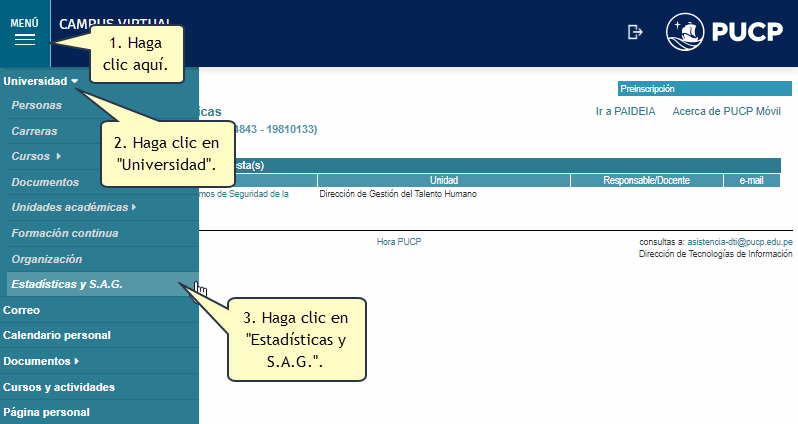
Verá la siguiente pantalla, seguidamente haga clic en Admisión y resultados iniciales de retención y rendimiento.
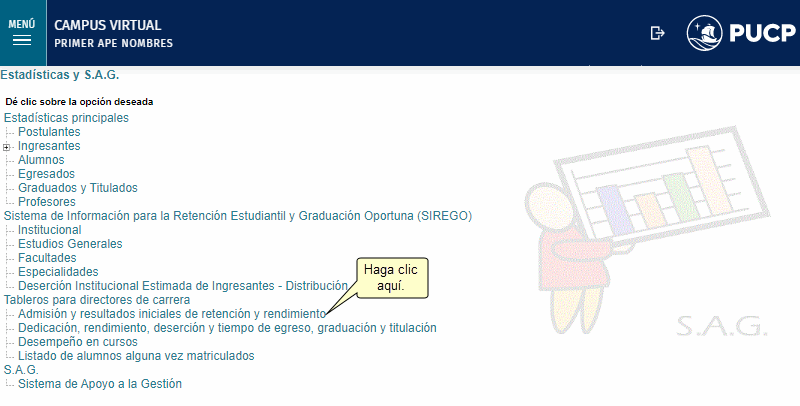
Se abrirá el tablero Admisión y resultados iniciales de retención y rendimiento.
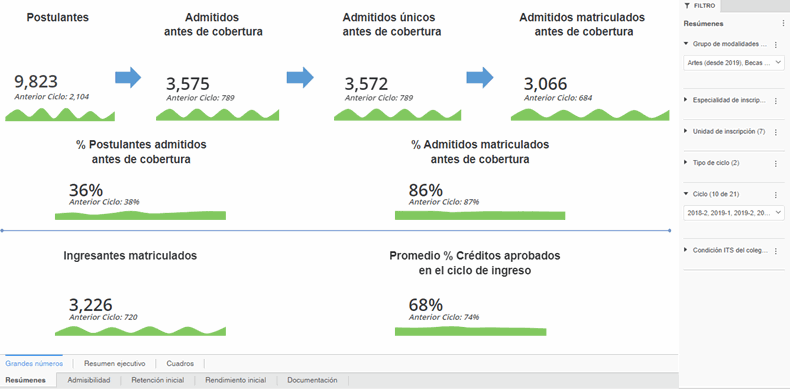
Arriba
2.- Generalidades
Objetivo
Población
-
Postulantes al pregrado a partir del ciclo 2013-1. Por defecto, se excluye a los postulantes de las modalidades correspondientes a plan adulto, traslado externo y familiares de funcionarios internacionales, los cuales conforman el grupo "Otras modalidades"; así como a los postulantes de planes especiales de bachillerato y licenciatura, que han sido descontinuados.
Arriba
3.- Capítulo Documentación
La documentación podrá encontrarla en el Capítulo Documentación . Haga clic en Documentación.
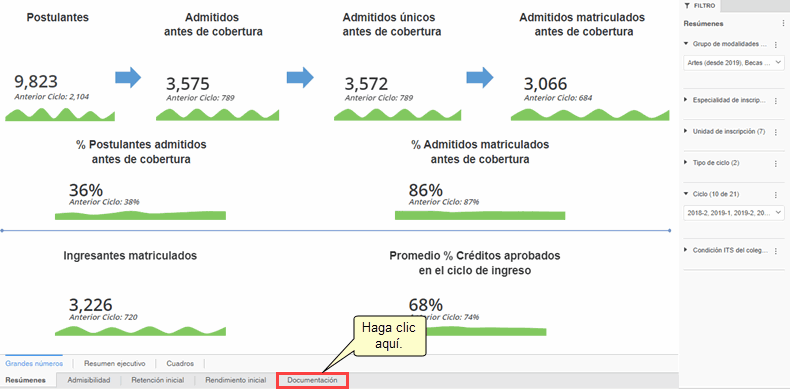
Observará la siguiente pantalla. En caso no visualice la imagen de la derecha, correspondiente al MANUAL DE USO, haga scroll hacia abajo para encontrarla.
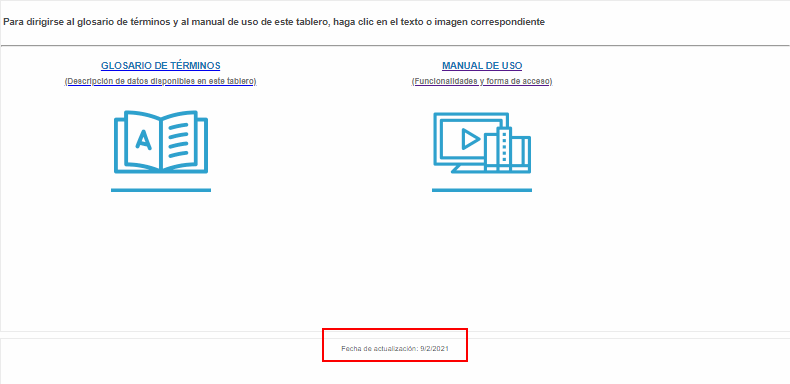
Nota: La fecha en la imagen corresponde a la fecha de actualización de la información que se muestra en el tablero.
Glosario de Términos
En este documento encontrará el significado de los indicadores y dimensiones que maneja este tablero. Haga clic en el ícono que se muestra en la imagen:
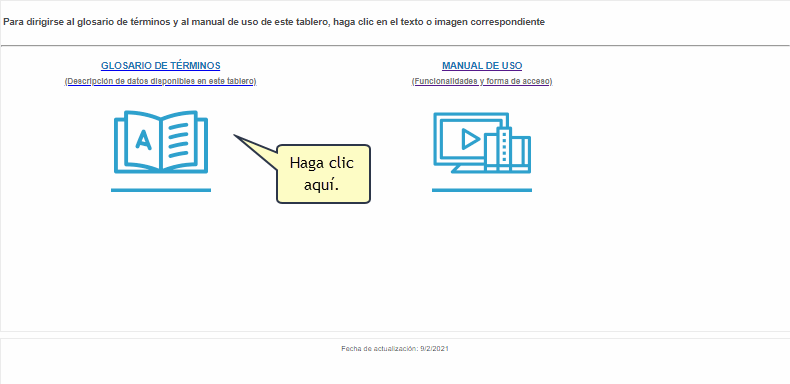
Observará la siguiente pantalla:
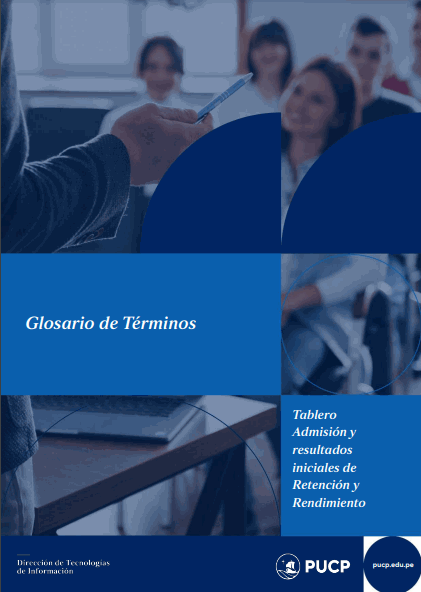
Manual de Uso
Aquí encontrará el manual de uso del tablero.
Haga clic en el ícono que se muestra en la imagen:
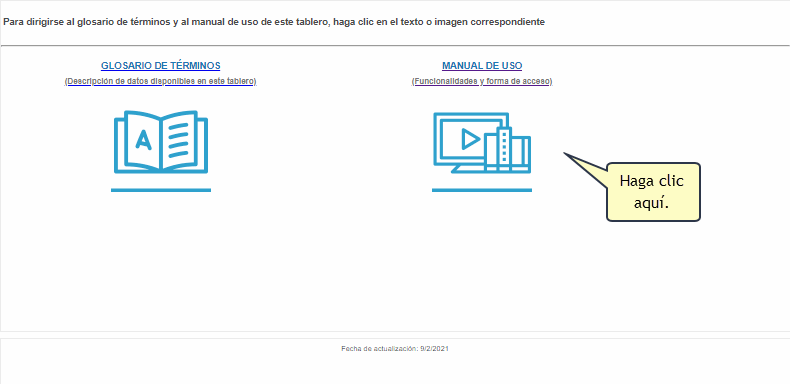
Observará la siguiente pantalla:
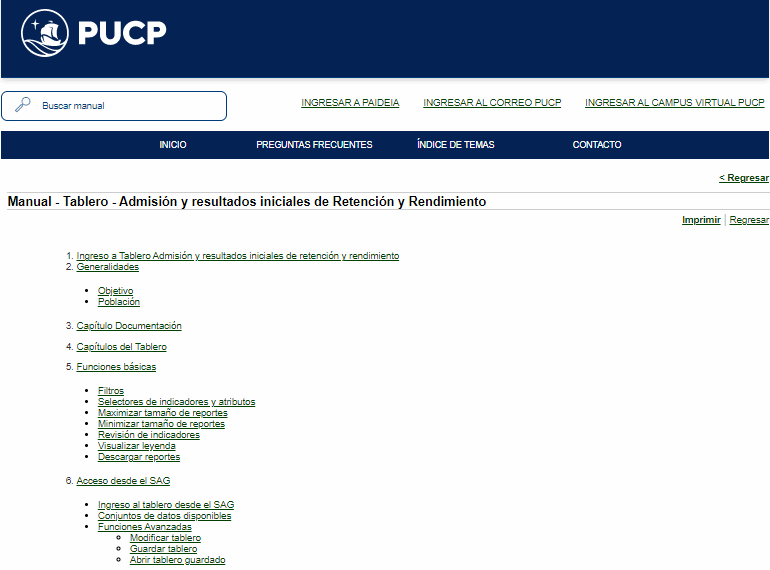
Arriba
4.- Capítulos del Tablero
El tablero tiene 4 capítulos con información, cada uno de los cuales se dividen en páginas que contienen visualizaciones (gráficos o cuadros).
La estructura completa del tablero es la siguiente:
-
Resúmenes
Grandes números Resumen ejecutivo Cuadros
-
Admisibilidad
-
Retención inicial
Rendimiento inicial Documentación
Capítulo Resúmenes
Este capítulo contiene páginas en las que se muestran indicadores de admisibilidad así como de retención y rendimiento académico iniciales, es decir, en el ciclo de ingreso.
Grandes números
En esta página se muestran -en grandes números- los indicadores priorizados.
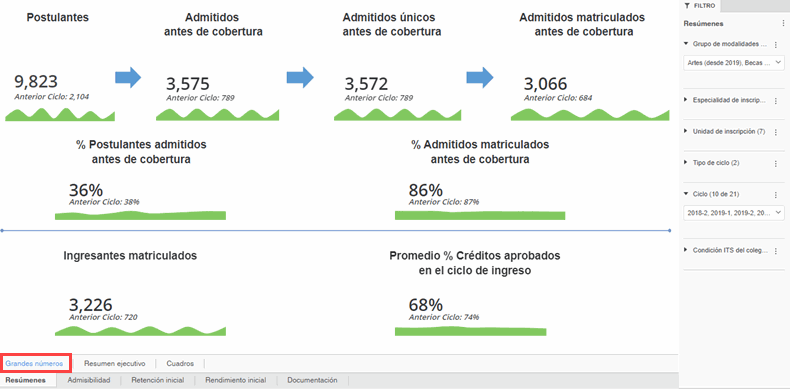
Resumen Ejecutivo
En esta página se muestran gráficos con la serie histórica de los indicadores priorizados.
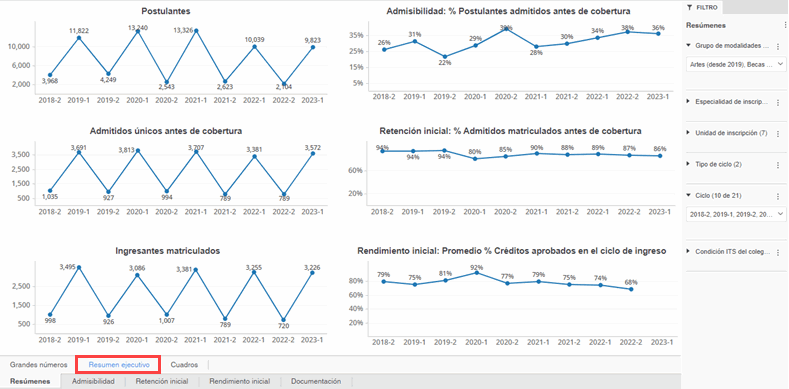
Cuadros
En esta página se muestra un cuadro con la serie histórica de los indicadores priorizados. Además, se muestra la serie histórica del indicador Mínimo Puntaje en las pruebas académicas de admitidos.
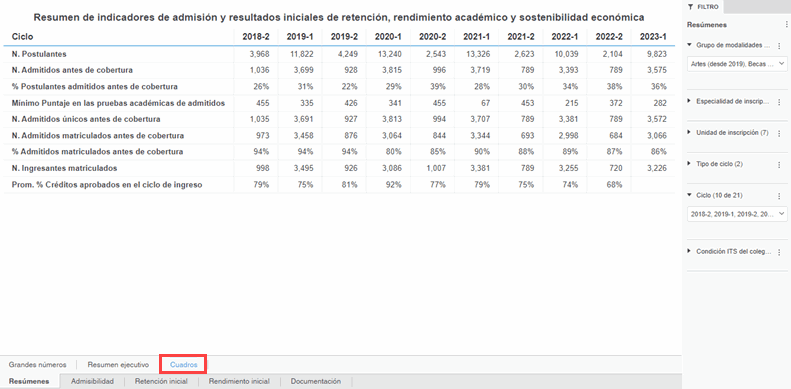
Capítulo Admisibilidad
En este capítulo se muestran cuadros y gráficos de los indicadores siguientes: N. Postulantes y % Postulantes admitidos antes de cobertura.
Series
En esta página se puede escoger uno de los indicadores siguientes: N. Postulantes o % Postulantes admitidos antes de cobertura. En la parte superior se muestra un gráfico de líneas con la evolución histórica del indicador seleccionado. En la parte inferior se puede escoger un atributo según el cual desagregar la información del indicador seleccionado en la parte superior.
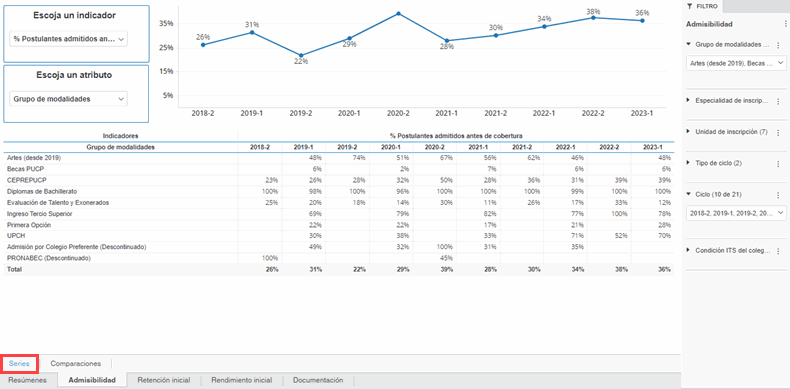
Comparaciones
En esta página se puede escoger uno de los indicadores siguientes: N. Postulantes o % Postulantes admitidos antes de cobertura. Se muestran gráficos de barras del indicador seleccionado desagregado según: Grupo de modalidades, Unidad de inscripción, Especialidad de inscripción y Condición ITS del Colegio.
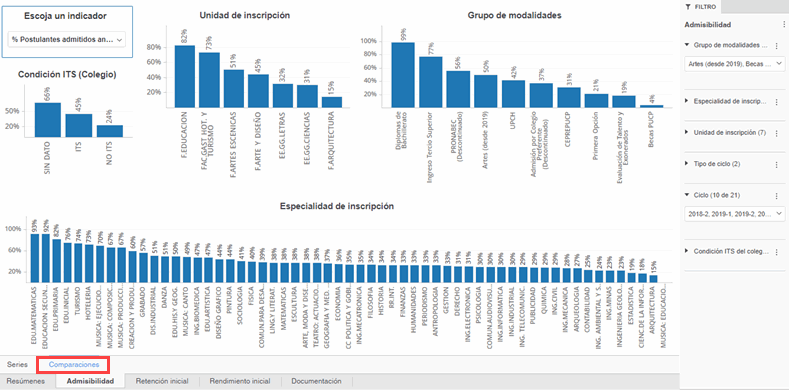
Capítulo Retención inicial
En este capítulo se muestran cuadros y gráficos de los indicadores siguientes: N. Admitidos únicos antes de cobertura y % Admitidos matriculados antes de cobertura
Series
En esta página se puede escoger uno de los indicadores siguientes: N. Admitidos únicos antes de cobertura, % Admitidos matriculados antes de cobertura. En la parte superior se muestra un gráfico de líneas con la evolución histórica del indicador seleccionado. En la parte inferior se puede escoger un atributo según el cual desagregar la información del indicador seleccionado en la parte superior.
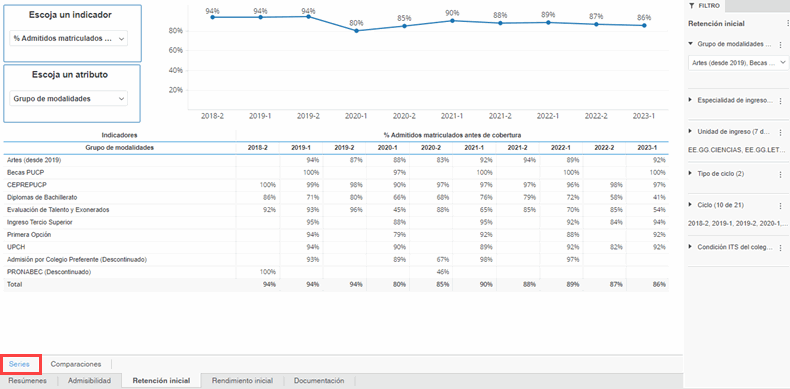
Comparaciones
En esta página se puede escoger uno de los indicadores siguientes: N. Admitidos únicos antes de cobertura o % Admitidos matriculados antes de cobertura. Se muestran gráficos de barras del indicador seleccionado desagregado según: Grupo de modalidades, Unidad de ingreso, Especialidad de ingreso y Condición ITS (Colegio).
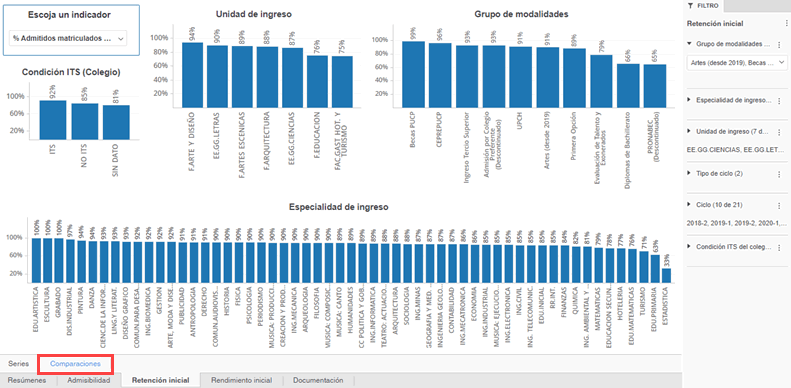
Capítulo Rendimiento inicial
En este capítulo se muestran cuadros y gráficos de los indicadores siguientes: N. Ingresantes matriculados y Prom. % de Créditos aprobados en el ciclo de ingreso.
Series
En esta página se puede escoger uno de los indicadores siguientes: N. Ingresantes matriculados y Prom. % de Créditos aprobados en el ciclo de ingreso. En la parte superior se muestra un gráfico de líneas con la evolución histórica del indicador seleccionado. En la parte inferior se puede escoger un atributo según el cual desagregar la información del indicador seleccionado en la parte superior.
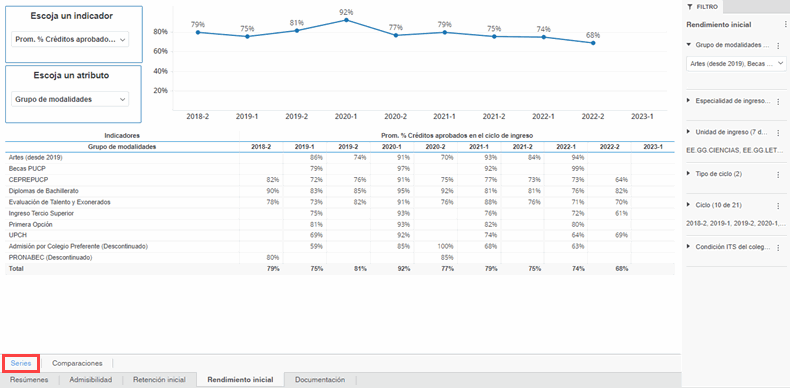
Comparaciones
En esta página se puede escoger uno de los indicadores siguientes: N. Ingresantes matriculados y Prom. % de Créditos aprobados en el ciclo de ingreso. Se muestran gráficos de barras del indicador seleccionado desagregado según: Grupo de modalidades, Unidad de ingreso, Especialidad de ingreso y Condición ITS (Colegio).
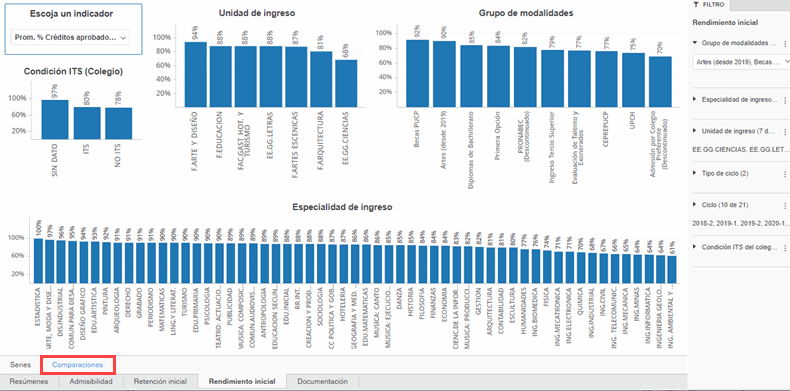
Arriba
5.- Funciones básicas
Filtros
En los capítulos Resúmenes y Admisibilidad se puede escoger una o más categorías de:
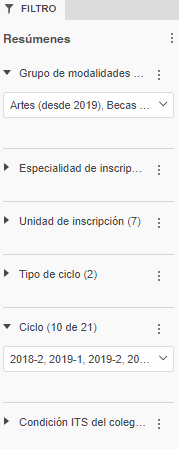 |
|
En los capítulos Retención Inicial y Rendimiento Inicial se puede escoger una o más categorías de:
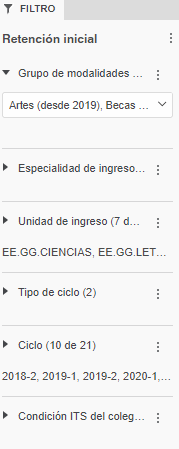 |
Puede hacer clic en el ícono a la izquierda de cada atributo/dimensión y seleccionar las categorías que desee.
En el caso de atributos con pocas categorías, es suficiente con seleccionar el atributo y escoger la(s) categoría(s) que desea analizar.
A manera de ejemplo, puede hacer clic en "Tipo de ciclo" y escoger la(s) categoría(s) que desea analizar.
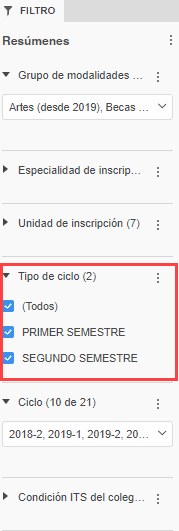
En el caso de atributos con muchas categorías, es necesario seleccionar el atributo, escoger la(s) categoría(s) que desea analizar y luego hacer clic en el ícono "Aceptar".
A manera de ejemplo, puede hacer clic en el filtro "Grupo de modalidades" y escoger la(s) modalidad(es) que desee analizar.
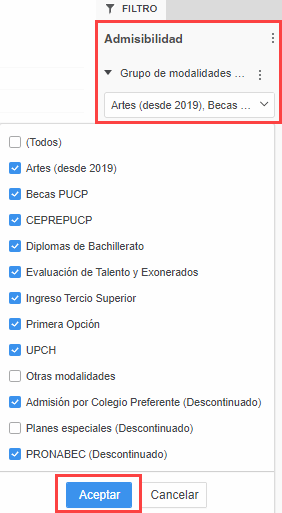
Arriba
Selectores de indicadores y atributos
En los capítulos Admisibilidad, Retencióny Rendimiento inicial se puede seleccionar un indicador y/o un atributo según los cuales visualizar la información.
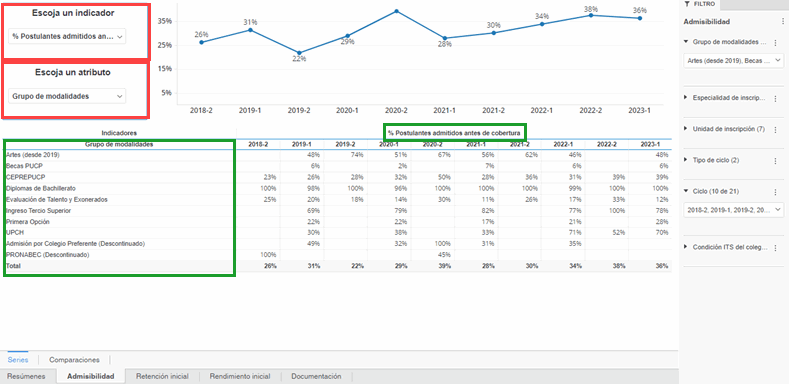
Arriba
Maximizar tamaño de reportes
Para maximizar el tamaño de un reporte haga clic en el ícono  . .
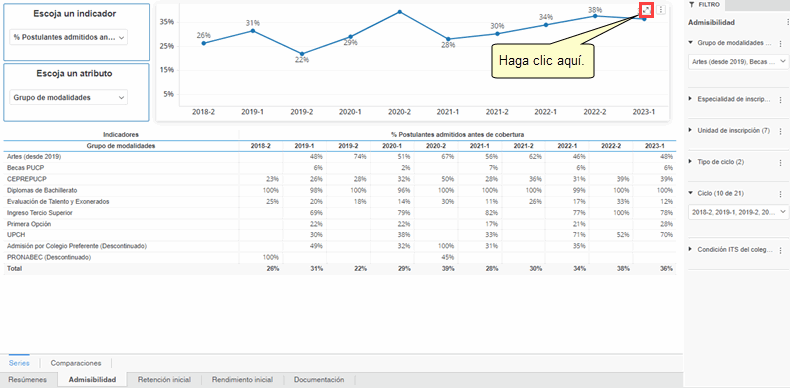
Luego, podrá observar el reporte maximizado.
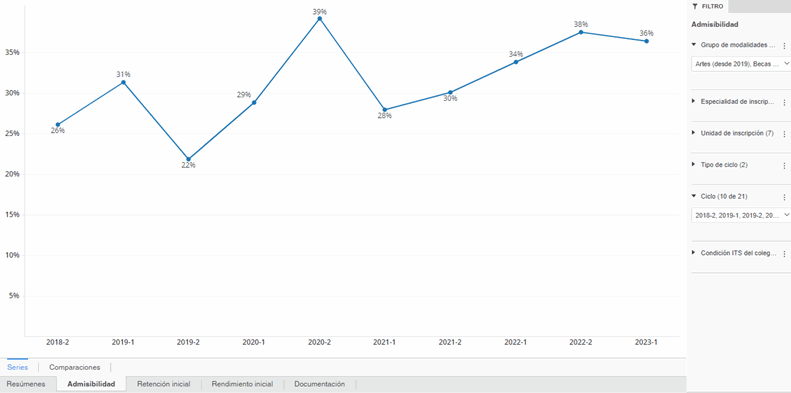
Arriba
Minimizar tamaño de reportes
Para minimizar el tamaño de un reporte haga clic en el ícono que se muestra en la imagen  . .
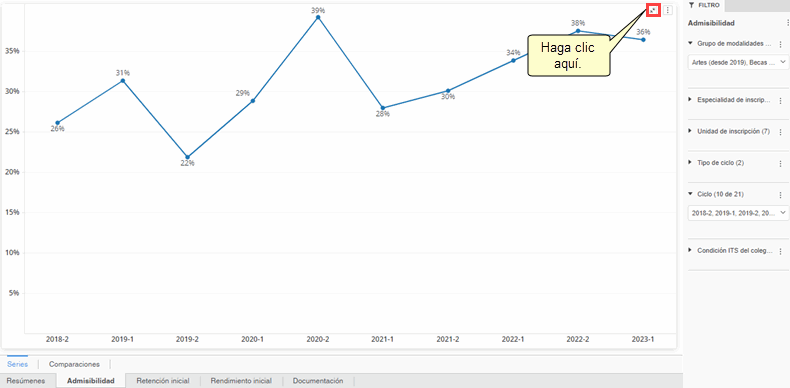
Luego, podrá observar el reporte en su tamaño inicial.
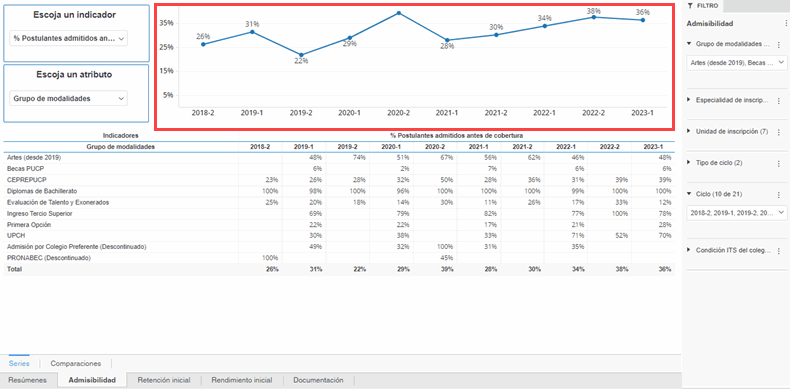
Arriba
Revisar indicadores
Al pasar el cursor por la barra se puede visualizar los valores del indicador y variables correspondientes a esa barra
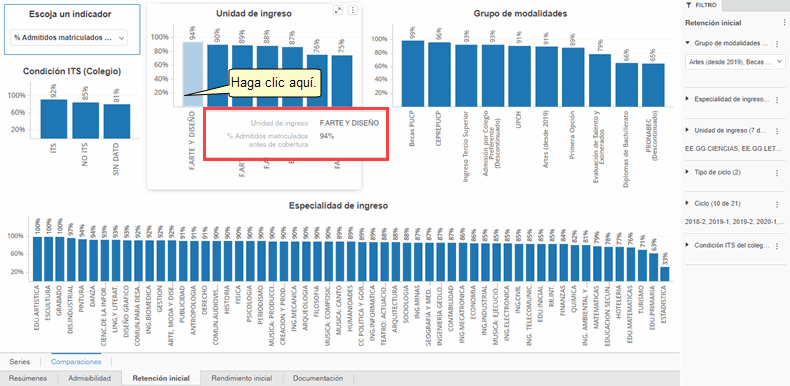
Arriba
Descargar reportes
Una vez realizada la consulta del reporte puede descargarla. Haga clic en el ícono que se muestra en la imagen
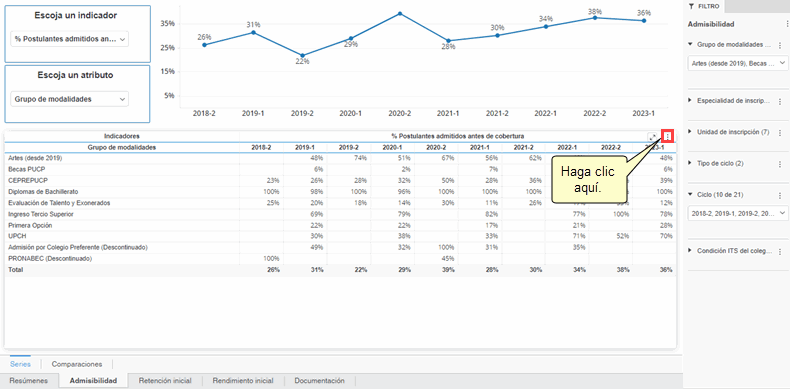
Luego, seleccione Exportar y seleccione un tipo de documento (Excel, PDF o datos).
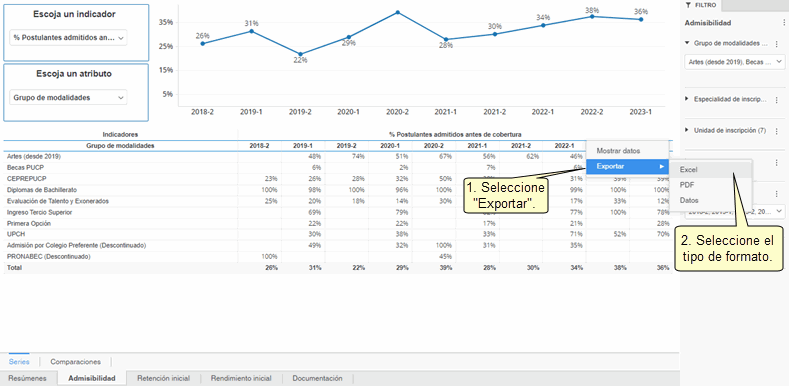
Seleccione el documento descargado.
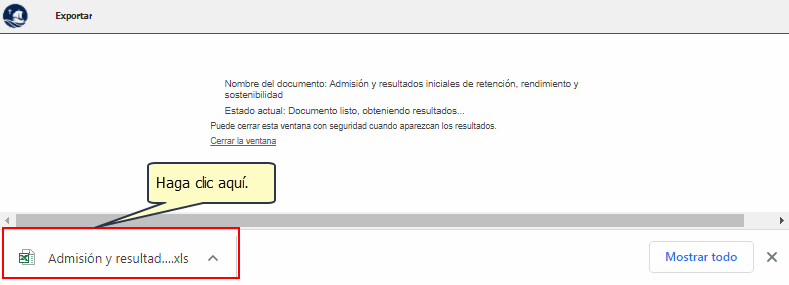
Finalmente, si seleccionó Excel, podrá observar la información siguiente:
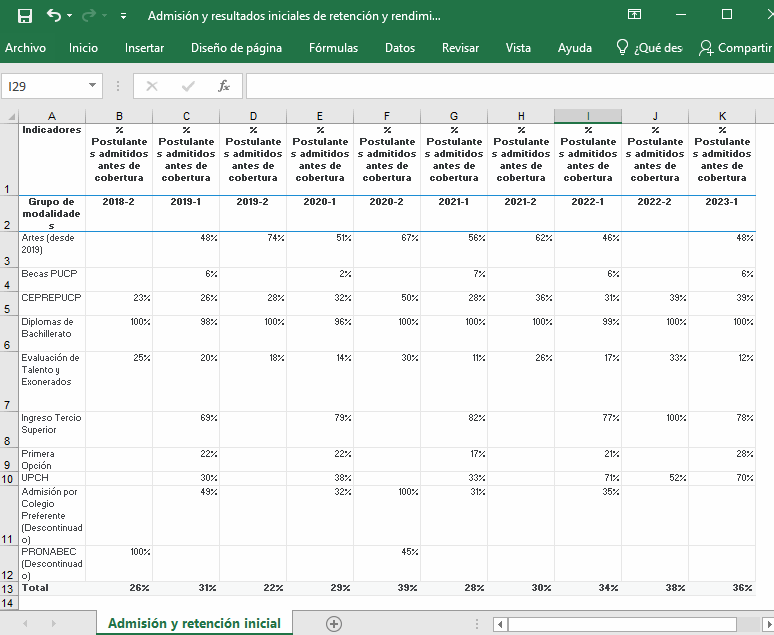
Arriba
6.- Acceso desde el SAG
Tener en cuenta que la visualización de los conjuntos de datos y la utilización de funciones avanzadas están disponibles para los usuarios que tienen los privilegios correspondientes.
Ingreso al tablero desde el SAG
Para ingresar seleccione menú, luego Universidad. A continuación haga clic en Estadística y S.A.G.
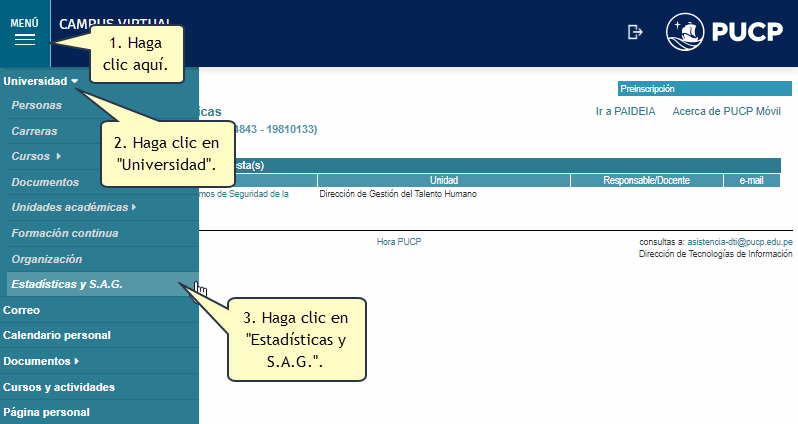
Luego, haga clic en Sistema de Apoyo a la Gestión.
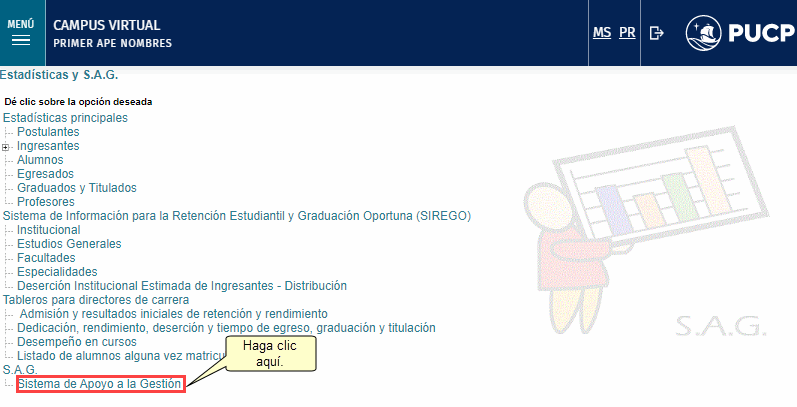
Seguidamente, haga clic en Información Histórica.
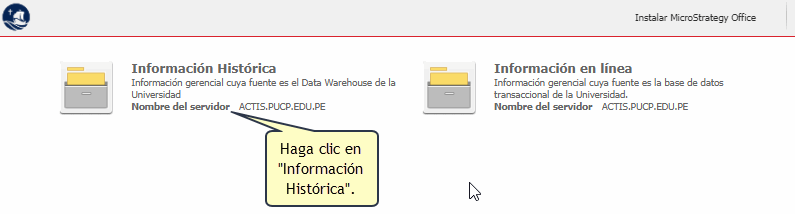
Luego, haga clic en Tableros para directores de carrera.
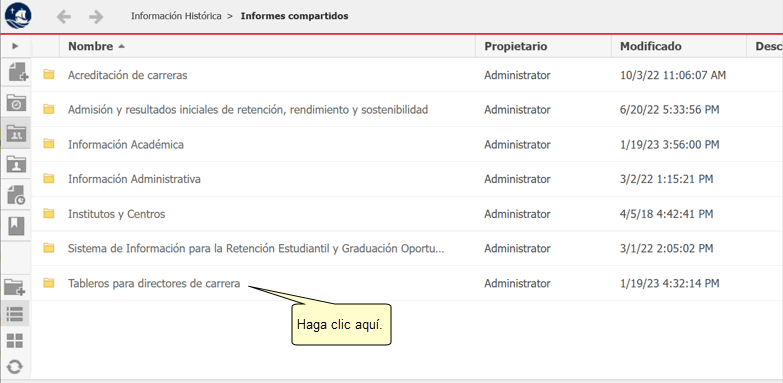
Luego, haga clic en Admisión y resultados iniciales de retención y rendimiento.
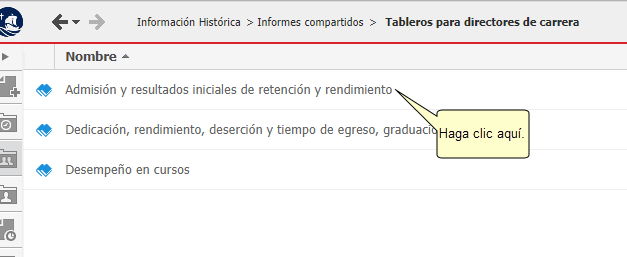
Conjuntos de datos disponibles
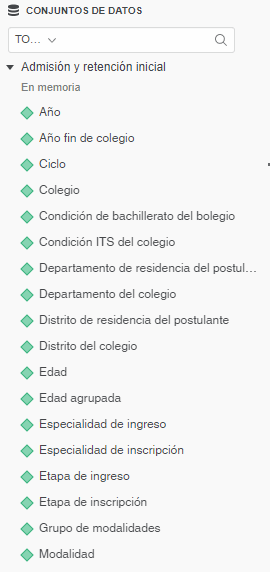 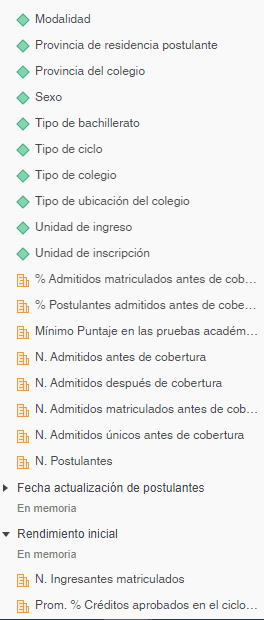
Funciones avanzadas
Modificar tablero:
Puede agregar dimensiones o indicadores a las visualizaciones (gráficos o cuadrículas).
Para visualizar todos los conjuntos de datos disponibles del tablero, haga clic en Panel Conjuntos de datos.
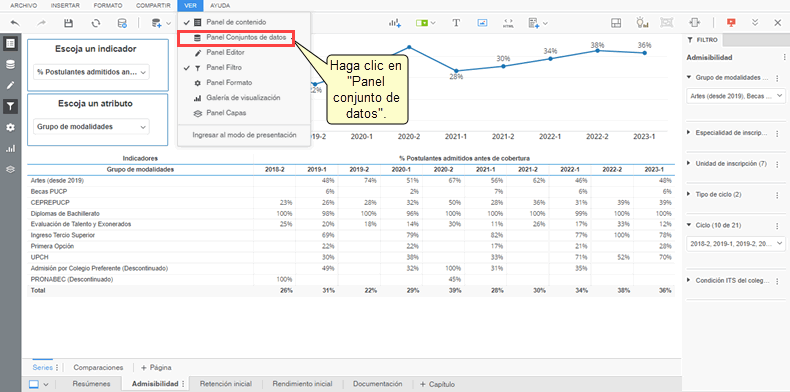
Podrá observar la información de los datos disponibles.
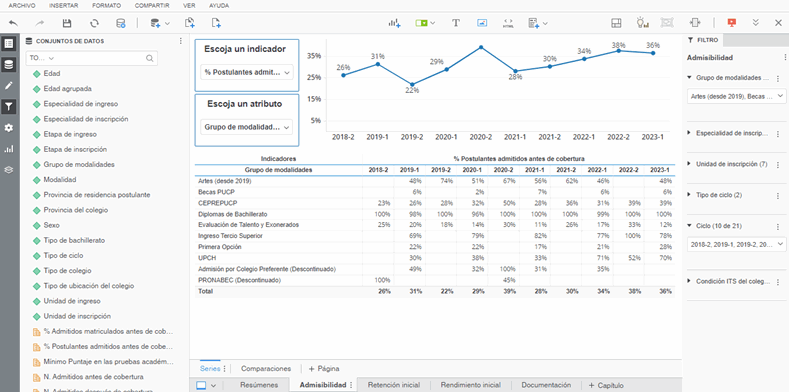
Para modificar las visualizaciones, haga clic en Panel Editor.
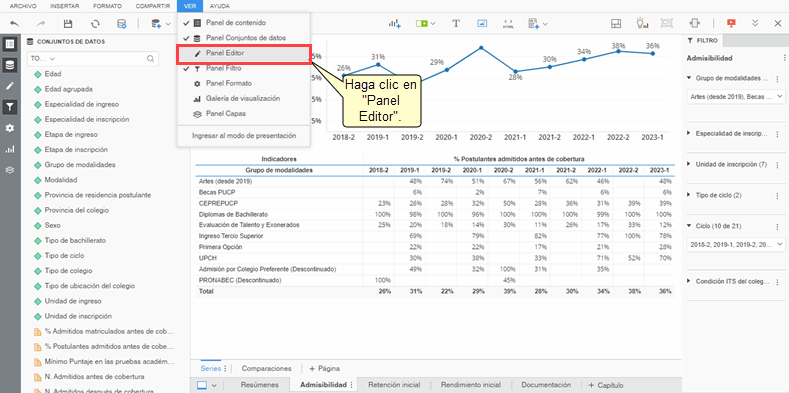
Haga clic en la visualización que desea modificar. Luego podrá observar los indicadores y dimensiones incluidos en la visualización seleccionada.
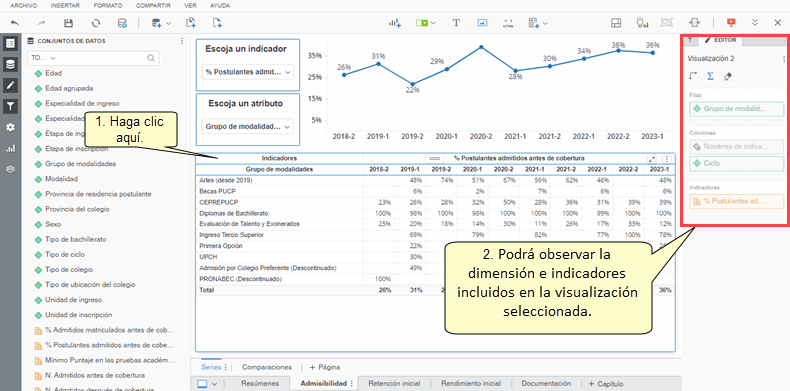
A modo de ejemplo agregaremos la información del Sexo a la visualización seleccionada. Haga clic en Sexo y arrástrelo a la sección de Filas.
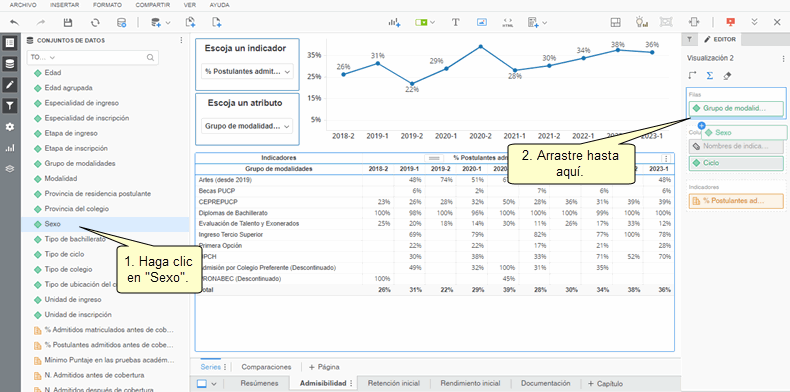
Podrá observar la información desagregada según Sexo.
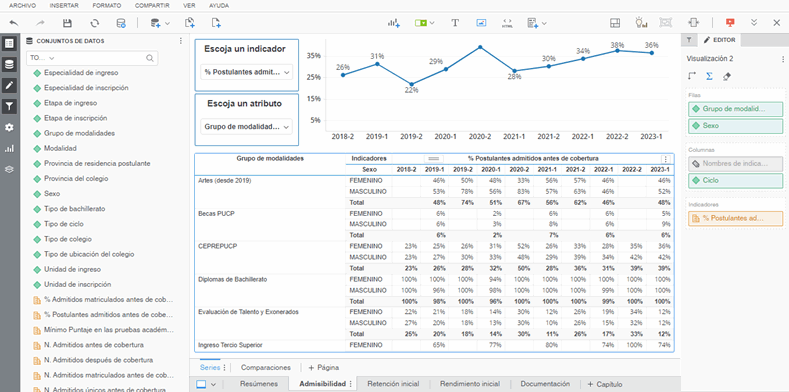
Arriba
Guardar tablero
Si Ud. modifica una visualización de un tablero, podrá guardar la nueva versión del tablero y revisarlo después. Haga clic en Archivo y luego en clic en Guardar como.

Seleccione una carpeta donde se guardará el nuevo tablero y luego presione el botón Aceptar.
Carpeta "Mis informes":
Los tableros guardados aquí, por defecto, sólo podrán ser accedidos por usted. Si usted desea, podrá compartirlos con otros usuarios.
Los tableros guardados dentro de la carpeta "Archivados" están compartidos con otros usuarios que cuentan con acceso a esta carpeta.
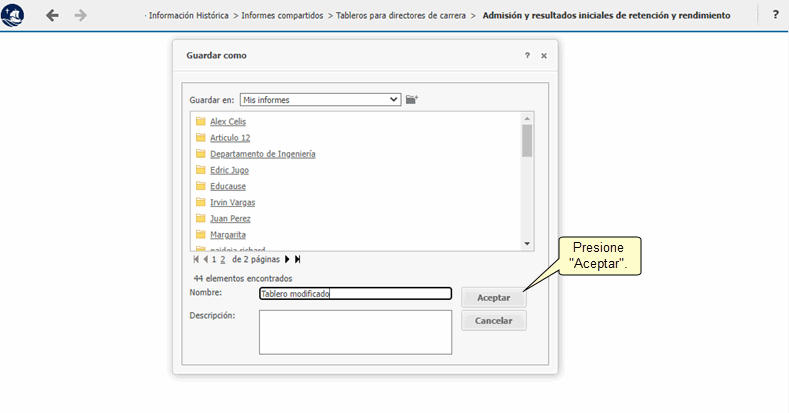
Luego, podrá volver al tablero original o ejecutar el tablero recién guardado.
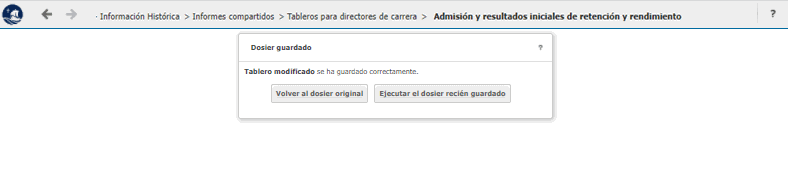
Arriba
Abrir tablero guardado
Haga clic en Sistema de Apoyo a la Gestión.
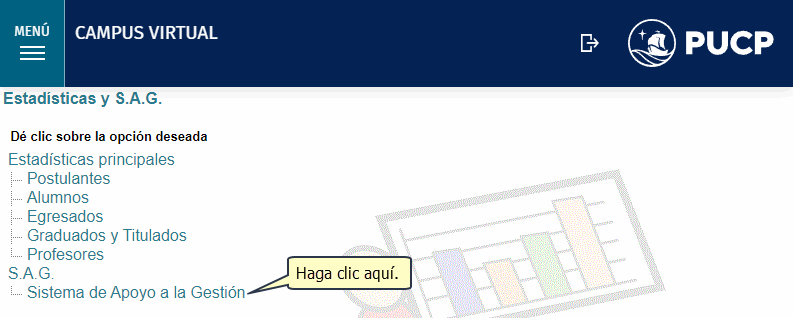
Seguidamente, haga clic en Información Histórica.
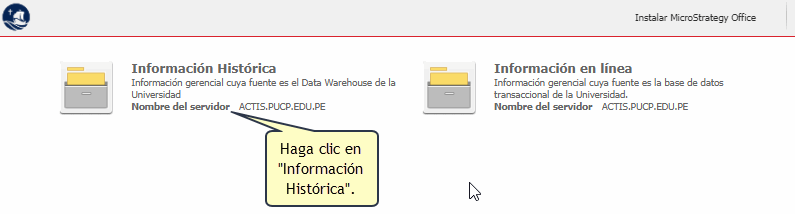
Luego, haga clic en el ícono indicado y clic en Mis informes.
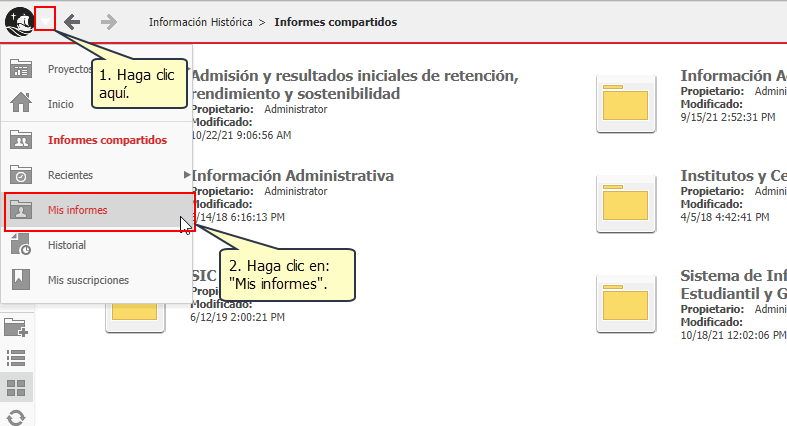
Ubique el tablero guardado y haga clic para abrirlo.
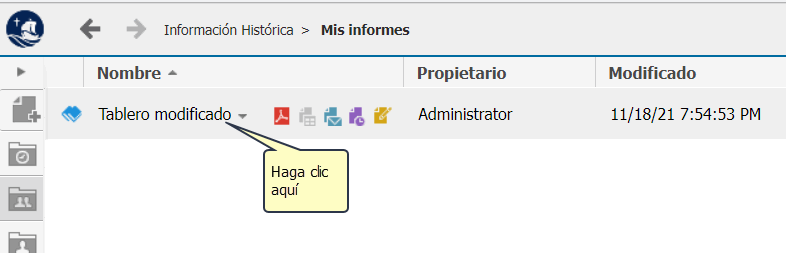
Arriba
|